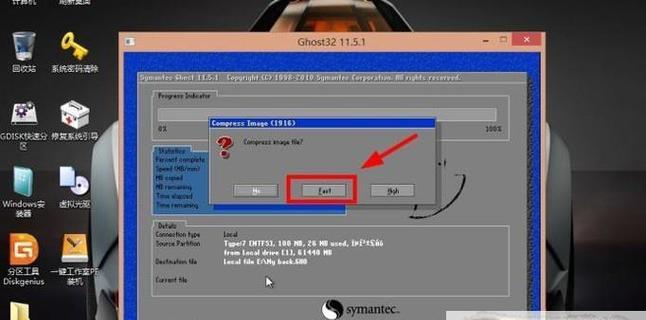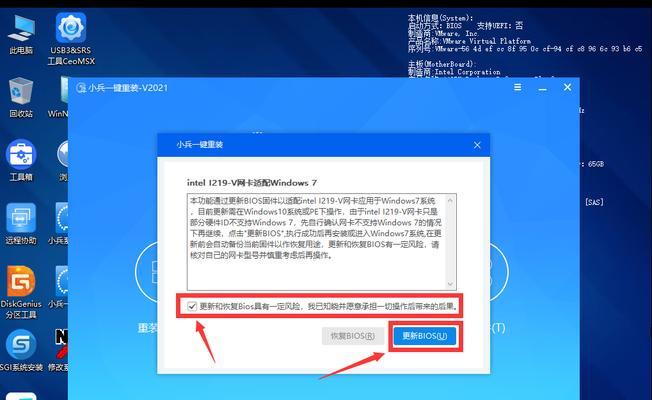随着科技的不断发展,电脑操作系统的安装已经不再局限于光盘,使用U盘制作启动盘成为了一种更为便捷的方式。本文将为大家介绍如何制作电脑U盘启动盘,让系统安装更加简易。
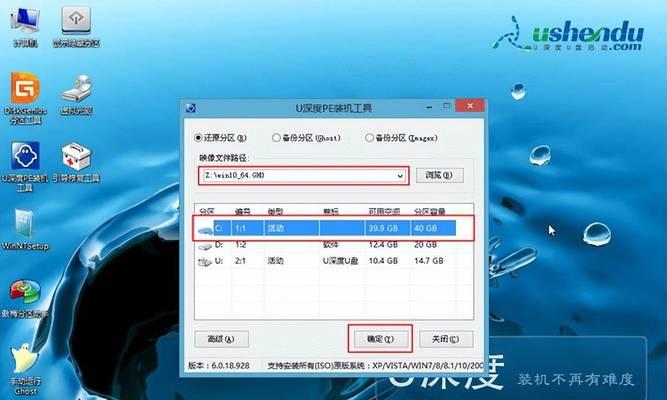
1.确保你的U盘满足要求
在制作电脑U盘启动盘之前,首先要确保所用的U盘容量足够,并且没有重要的数据存储在其中。
2.下载启动盘制作工具
在制作电脑U盘启动盘时,需要借助一款专门的启动盘制作工具,如Rufus、WinToUSB等。根据自己的需求选择适合的工具,并在官方网站上进行下载。
3.安装启动盘制作工具
下载完成后,双击安装程序并按照提示完成安装。确保将工具安装到一个易于访问的位置,方便日后使用。
4.连接U盘并打开制作工具
将需要制作为启动盘的U盘连接至电脑,并打开刚刚安装的启动盘制作工具。
5.选择系统镜像文件
在制作电脑U盘启动盘时,需要选择一个系统镜像文件,如Windows10安装镜像文件。点击工具界面上的“选择镜像”或类似的选项,并浏览到存放系统镜像文件的位置,选择并打开。
6.确定U盘
在制作电脑U盘启动盘时,需要指定使用哪个U盘进行制作。在工具界面上找到“设备”或类似的选项,从下拉菜单中选择正确的U盘。
7.设置分区和格式化选项
在制作电脑U盘启动盘时,有时需要对U盘进行分区和格式化。根据个人需求,选择相应的分区方案和格式化选项。
8.开始制作
确认以上设置无误后,点击工具界面上的“开始”或类似的选项,启动制作过程。此过程可能会花费一些时间,请耐心等待。
9.等待制作完成
在制作电脑U盘启动盘过程中,工具会自动进行相应操作。请等待制作过程完成,期间不要拔出U盘或关闭制作工具。
10.制作完成提示
当制作电脑U盘启动盘完成时,工具会弹出提示窗口。确认提示信息后,可以安全地拔出U盘,并准备进行系统安装。
11.设置电脑启动顺序
在安装系统之前,需要将电脑的启动顺序调整为从U盘启动。进入电脑的BIOS设置界面,找到“启动顺序”或类似的选项,并将U盘移至首位。
12.插入U盘并重启电脑
将制作好的U盘插入电脑,并重新启动电脑。系统将会从U盘启动,进入系统安装界面。
13.安装操作系统
按照系统安装界面的提示,进行相应的操作系统安装步骤。根据需要选择安装位置和其他设置,并耐心等待安装过程完成。
14.完成安装
当操作系统安装完成后,重新启动电脑并拔出U盘。此时电脑将从安装好的系统硬盘启动,系统安装完成。
15.
通过本文的简易教程,我们了解了如何制作电脑U盘启动盘,让系统安装更加便捷。只需准备好U盘、下载合适的启动盘制作工具、选择系统镜像文件,然后按照工具的提示进行操作,即可完成制作。希望本文对你有所帮助!
简易教程帮助你制作U盘启动盘
制作电脑U盘启动盘可以帮助我们在需要时快速启动电脑,解决系统故障或进行系统安装等问题。本文将为大家详细介绍如何制作电脑U盘启动盘,让你的电脑更灵活,解决各种系统问题。
准备工具和材料
1.准备一台可用的电脑
2.一根可用的U盘(容量不小于8GB)
3.一个操作系统镜像文件(如Windows10)
格式化U盘
1.连接U盘到电脑上
2.打开“我的电脑”,右键点击U盘,选择“格式化”
3.在弹出窗口中选择“文件系统”为“FAT32”,点击“开始”进行格式化
下载并安装制作工具
1.打开浏览器,搜索并下载适用于制作U盘启动盘的工具(如Rufus)
2.安装下载好的工具,然后打开
选择操作系统镜像文件
1.在工具界面中,找到“引导选择”或“镜像”选项
2.点击“浏览”按钮,选择之前下载好的操作系统镜像文件
选择U盘和设置启动选项
1.在工具界面中,找到“设备”或“驱动器”选项
2.选择连接到电脑的U盘
3.在设置选项中,选择“MBR”或“GPT”作为分区方案(根据电脑支持情况选择)
4.选择“BIOS”或“UEFI”模式(根据电脑启动方式选择)
制作U盘启动盘
1.确认以上设置无误后,点击工具界面中的“开始”或“制作”按钮
2.工具将开始制作U盘启动盘,这个过程可能需要几分钟时间,请耐心等待
3.制作完成后,工具会提示你已成功制作U盘启动盘
测试U盘启动盘
1.将制作好的U盘插入需要启动的电脑上
2.重启电脑,并按下相应的快捷键(通常是F12或F8)进入启动菜单
3.在启动菜单中选择U盘启动选项,按下回车键确认
4.电脑将从U盘启动,并进入制作的操作系统界面
使用U盘启动盘进行系统安装
1.在制作的操作系统界面中,选择“安装”选项
2.按照提示完成操作系统的安装过程
3.安装完成后,重新启动电脑,即可进入新系统
其他用途的U盘启动盘
1.除了系统安装,U盘启动盘还可以用于系统故障修复、数据恢复、病毒扫描等操作
2.根据需要选择不同的操作系统或工具镜像文件进行制作,以满足特定的需求
注意事项
1.制作U盘启动盘前,备份U盘中的重要数据,因为制作过程会格式化U盘
2.下载操作系统镜像文件时,选择官方渠道获取,确保文件的完整性和安全性
3.在制作U盘启动盘时,不要中断电脑或拔出U盘,以免造成损坏
通过本文的教程,我们学会了如何制作电脑U盘启动盘。无论是系统安装还是故障修复,U盘启动盘都是一个非常有用的工具。希望本文能帮助到大家,让你的电脑更加灵活多变。